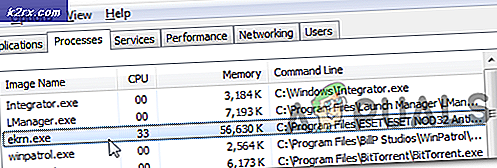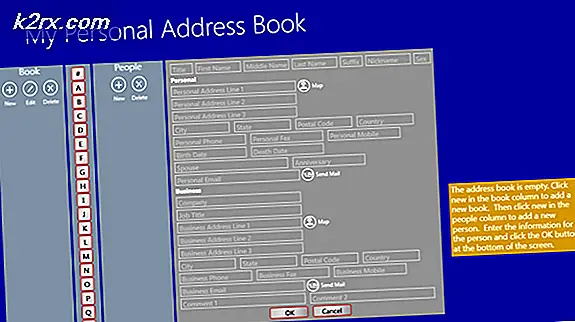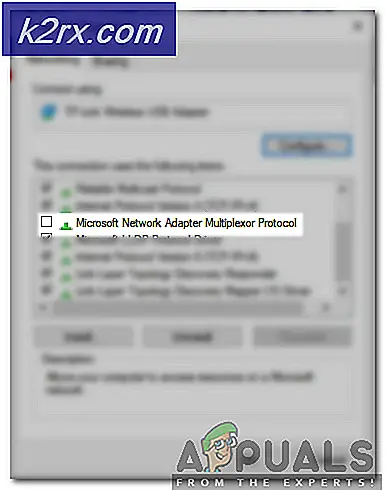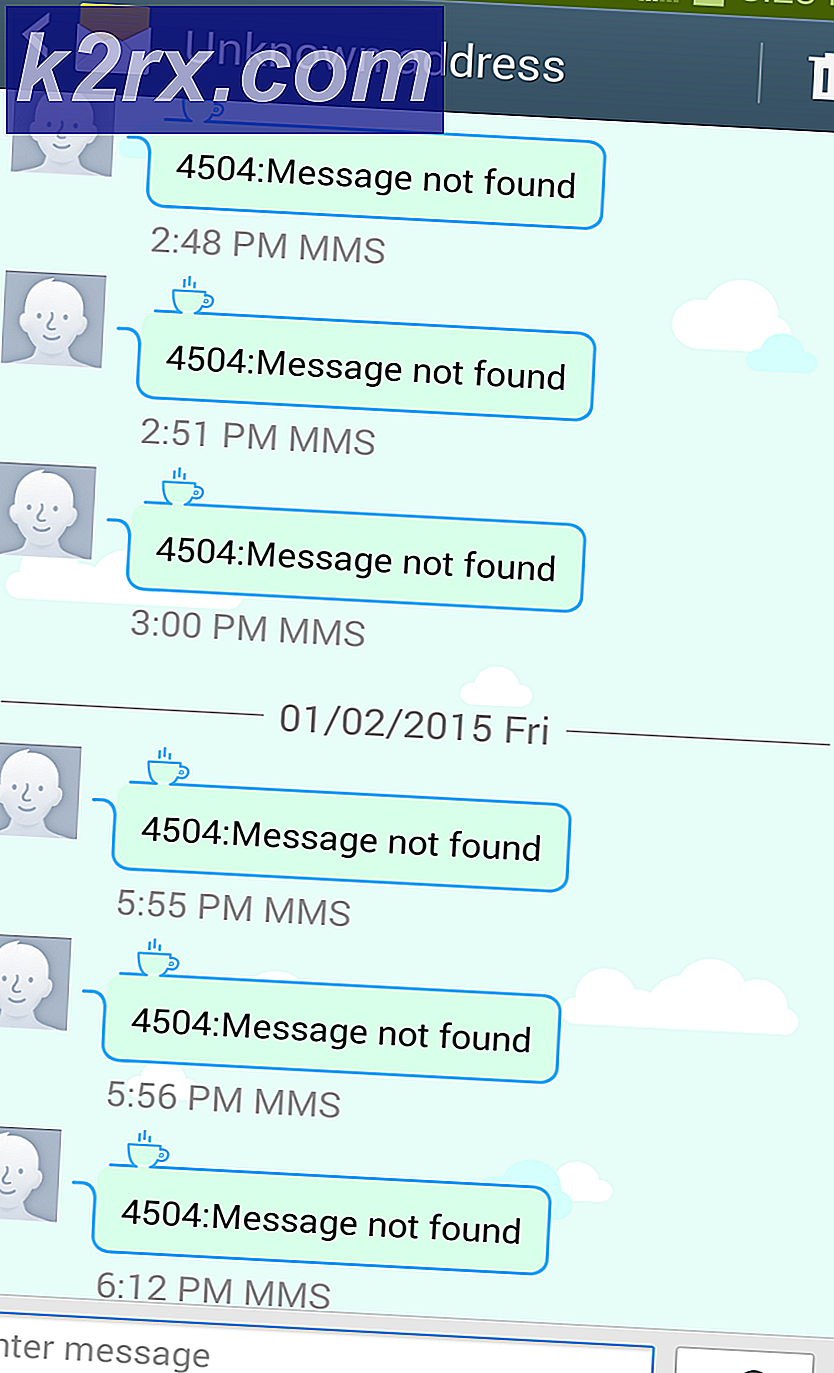Düzelt: Windows 10'da Etkinleştirme Hatası 0x803F7001
Windows'u güncellemek veya işletim sisteminizi daha yeni bir sürümle değiştirmek, her zaman en deneyimli BT uzmanlarının bile hata mesajı almadan çekemeyeceği bir şey olmuştur. En son güncellemeleri düzenli olarak sağlamak için, Windows 10'un ve sürekli olarak arka planda çalışan otomatik güncelleme sisteminin piyasaya sürülmesiyle birlikte işler daha basit olmalıydı.
Ancak, Windows 10 etkinleştirme ve güncelleştirme ile ilgili birçok hata iletisi vardır ve insanlar Windows 7, 8 veya 8.1 kopyasına yasal olarak sahip olduktan sonra Windows 10'a geçenler bile etkinleştirme anahtarları ile ilgili sorunlar yaşıyorlar.
0x803F7001 Etkinleştirme Hatası
Ayarlar >> Güncelleme ve Güvenlik >> Aktivasyon'a girdiğinizde ürün anahtarınızın yanında görünebilecek birçok hata var. Genellikle sorunu açıklayan kısa bir mesaj vardır, ancak genellikle bu hatalardan nasıl kurtulacağına dair net bir ipucu yoktur ve özellikle Windows 10 kopyalarını yasal olarak satın aldıklarında veya Windows 10 sürümüne yükseltildikten sonra Windows 10'a yükseltildikleri takdirde kullanıcılar genellikle öfkelidir. Orijinal işletim sistemi.
0x803F7001 hata kodu rastgele belirir ve kimse sadece bu sorunun hangi hata iletisine neden olacağını bilir. Denemek ve çözmek için aşağıdaki çözümleri takip edin!
Çözüm 1: Bu Hatayı Bekleyin
Yapmanız gereken ilk şey, bu problemi beklemek. Birçok kullanıcı, bu sorunun, anakart gibi bazı donanımlarını değiştirdiklerinde ortaya çıktığını bildirdi. Hata hemen ortaya çıktı ve sadece birkaç gün sonra kendi başına ortadan kaybolduğunu görmek için her şeyi denediler.
Bunun nedeninin, özellikle de bazı donanım parçalarının yerini aldıktan sonra bir nedeni vardır. Microsoft lisansı hem donanımınıza hem de yazılımınıza bağlıdır ve Windows'un sisteminizde yapılan değişikliği kaydetmek ve lisansınıza eklenen donanım listenizi güncellemek için birkaç güne ihtiyacı vardır. Bu işlem genellikle bir veya iki gün sürmektedir, bu nedenle lütfen başka bir şey denemeden önce bu sorunun kendiliğinden kaybolmasını bekleyin.
Çözüm 2: Gerçek Ürün Anahtarınızı Kullanma
Microsoft tarafından bu özel hata mesajıyla ilgili verilen açıklama, Microsoft'un bilgisayarınız için geçerli bir Windows lisansı bulamadığı anlamına gelmesidir. Bu, bir şeyin yanlış gittiği ve gerçek ürün anahtarınızın değiştirildiği veya değiştirildiği anlamına gelir.
Orijinal bir Windows 10 kopyasını kullanmıyorsanız, bu sorundan kurtulmayacaksınız, lütfen Microsoft'un web sitesini ziyaret edin ve PC'niz için bir Ürün Anahtarı satın alın.
Orijinal bir Windows 10 işletim sistemi kullanıyorsanız, Ürün Anahtarınızı değiştirmek için aşağıdaki talimatları izleyin.
- Sol alt köşedeki Windows logosuna tıklayarak ve hemen üstündeki dişli çark simgesini tıklayarak Ayarlar uygulamasını açın.
- Güncelleme ve Güvenlik'i tıklayın ve Aktivasyon alt menüsüne gidin.
- Ürün Anahtarını Değiştir seçeneğini tıklatın ve Windows 10'a yükseltmeden önce kullandığınız Windows kopyasının ürün anahtarını kullanın veya devam etmek için orijinal Windows 10 anahtarınızı kullanın. Kodu hata olmadan yazdığınızdan ve 25 karakter içerdiğinden emin olun.
- Hata olmadan devam etmek için bilgisayarınızı yeniden başlatın.
Çözüm 2: Telefonla Windows Etkinleştirme
Windows 8'den beri, kullanıcılar bu senaryoda olduğu gibi PC’lerinde de benzer bir hata mesajı görüntüleniyorsa, Windows kopyasını etkinleştirmek için ücretsiz bir otomatik telefon görüşmesi kullanabildiler. Bu, Windows 10 etkinleştirme sorunlarının tümünü çözmenin harika bir yoludur ve özellikle çalışan, gerçek bir Windows 10 ürün anahtarına sahip olduğunuz sürece, birçok insanın bu hatayla uğraşmasına yardımcı olmuştur.
- Windows Anahtar + R tuş bileşimini kullanarak Çalıştır iletişim kutusunu açın.
- Çalıştır iletişim kutusu açıldığında, Slui 4 yazın ve çalıştırmak için Tamam'a tıklayın.
- Ülkenizi veya bölgenizi seçmenizi isteyen bir ekran görünmelidir. Daha sonra telefon görüşmesi nedeniyle doğru olanı seçtiğinizden emin olun.
- Kurulum Kimliğinizi, arama sırasında sesli olarak okuyarak vermeniz gerekecektir ve Windows kopyanızı etkinleştirmek için yeterli olması gereken Onay Kimliğiniz ile birlikte verilecektir.
- Doğru bir şekilde yazıp yazamadığınızı iki kez kontrol etmek için Onay Kimliğinizi sesli olarak okumak zorunda kalacaksınız.
- Windows işletim sisteminizle ilgili tüm sorunları çözmesi gereken Etkinleştir düğmesine tıklayın.
- Her ihtimale karşı bilgisayarınızı yeniden başlatmayı unutmayın!
Çözüm 3: Etkin Olmayan Windows 10 Kopyaları İçin
Windows 10, bir ürün anahtarına sahip olmayan kullanıcılara bile indirilip yüklenebiliyordu. Windows 10 yüklemesi sırasında, kullanıcıların ürün anahtarını yazmasını isteyen bir pencere vardı, ancak bir ürün anahtarı olmadığımı tıklatarak yüklemeyi sürdürmeden yüklemeye devam edebilirlerdi.
Yükleme sorunsuz devam edecek ve yükleme bittikten hemen sonra Windows 10'u kullanabileceksiniz. Ancak, Windows 10'unuz etkin olmayacak ve ekranın sağ alt kısmındaki filigran gibi birkaç kısıtlama ve Windows 10 kopyanızı etkinleştirmenizi isteyen Ayarlar uygulamasında bir uyarı göreceksiniz.
Teknik olarak, inaktif Windows kopyanızı sonsuza dek kullanabilirsiniz ve ürün anahtarınızı mağazayı ziyaret ederek ve dijital lisansınızı almak için ödeme yaparak satın alabilirsiniz. Windows, Windows 10'a ücretsiz sahip olan kullanıcılar için seçtiği kısıtlamalardan ötürü bu kadar dikkatinizi dağıtmadıysanız, bu sürümü kullanmaya devam edebilirsiniz ve 0x803F7001'i geride bırakmak zorunda kalacaksınız.
Windows 10 anahtarınızı satın almak zor olmamalıdır.
- Microsoft'un resmi sayfasını ziyaret edin ve Windows 10 ____'i arayın (mevcut sürümünüze bağlı olarak. Sadece yüklediğiniz sürümü etkinleştirebilirsiniz).
- Bilgilerinizi kullanarak ürünü sepetinize ekleyin ve ödeme yapın.
- Kodu dijital olarak alacaksınız, böylece yazdığınızdan ve hatırladığınızdan ve bir yere yedeklediğinizden emin olun.
- Başlat menüsündeki dişli simgesini tıklayarak Ayarlar uygulamasını açın.
- Güncelleme ve Güvenlik >> Aktivasyon'a gidin.
- Ürün Anahtarını Değiştir seçeneğini tıklayın ve yeni satın aldığınız anahtarı yapıştırın.
- Etkinleştir'e tıklayın.
PRO TIP: Sorun bilgisayarınız veya dizüstü bilgisayar / dizüstü bilgisayar ile yapılmışsa, depoları tarayabilen ve bozuk ve eksik dosyaları değiştirebilen Reimage Plus Yazılımı'nı kullanmayı denemeniz gerekir. Bu, çoğu durumda, sorunun sistem bozulmasından kaynaklandığı yerlerde çalışır. Reimage Plus'ı tıklayarak buraya tıklayarak indirebilirsiniz.